Erstellen Sie ein Baumdiagramm
Mit der Blockdiagrammvorlage können Sie Baumformen verwenden, um Hierarchien darzustellen, wie z. B. Stammbäume oder Turnierpläne.
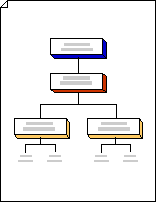
Hinweis: Bevor Sie diese Schritte ausführen, vergewissern Sie sich, dass AutoConnect aktiv ist. Auf der Registerkarte „ Ansicht " in der Gruppe „Visuelle Hilfen" sollte das Kontrollkästchen „ Automatisch verbinden " aktiviert sein.
Klicken Sie auf Datei > Neu > Vorlagen > Allgemein und öffnen Sie dann Blockdiagramm .
Ziehen Sie aus den Schablonen Blöcke und Erhabene Blöcke Block-Shapes auf das Zeichenblatt, um Stufen in einer Baumstruktur darzustellen.
Um einer Form Text hinzuzufügen, wählen Sie die Form aus und geben Sie dann Text ein.
Geben Sie Beziehungen zwischen den Blöcken an, indem Sie die Formen verbinden:
Ziehen Sie ein Shape aus einer Schablone auf das Zeichenblatt, und positionieren Sie es neben einem anderen Shape.
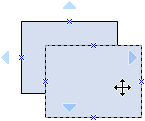
Bewegen Sie den Mauszeiger bei weiterhin gedrückter Maustaste über eines der blauen Dreiecke. Das Dreieck wird dunkelblau.
Lassen Sie die Maustaste los. Das Shape wird auf dem Zeichenblatt platziert, und ein Verbinder wird hinzugefügt und an beide Shapes geklebt.
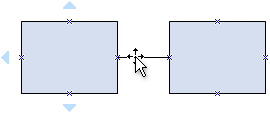
Tipp: Informationen zum Umkehren der Pfeilrichtung auf einem Verbinder finden Sie unter Bearbeiten von Verbindungslinien, -pfeilen oder -punkten .
Verwenden Sie Baumformen, um hierarchische Stufen in einem Baumdiagramm darzustellen:
Ziehen Sie aus Blöcken eine Baumform auf das Zeichenblatt. Wenn Sie zwei Zweige möchten, verwenden Sie eine Doppelbaumform . Wenn Sie zwei oder mehr Zweige wünschen, verwenden Sie eine Form mit mehreren Bäumen .
Ziehen Sie die Endpunkte
 auf den Baumformen zu Verbindungspunkten auf Blockformen. Die Endpunkte werden rot, wenn sie geklebt werden.
auf den Baumformen zu Verbindungspunkten auf Blockformen. Die Endpunkte werden rot, wenn sie geklebt werden. Ziehen Sie die Steuergriffe
 auf den Baumformen, um weitere Äste zu erstellen oder die Länge oder Position der Äste zu ändern.
auf den Baumformen, um weitere Äste zu erstellen oder die Länge oder Position der Äste zu ändern. 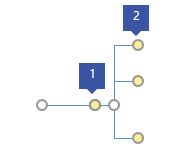
1 Ziehen Sie den Steuergriff am Stamm nach rechts, um weitere Zweige zu erstellen.
2 Ziehen Sie den Steuergriff am Ende eines Zweigs horizontal oder vertikal, um seine Position zu ändern.
Siehe auch
Hinweis: Bevor Sie diese Schritte ausführen, vergewissern Sie sich, dass AutoConnect aktiv ist. Auf der Registerkarte „ Ansicht " in der Gruppe „Visuelle Hilfen" sollte das Kontrollkästchen „ Automatisch verbinden " aktiviert sein.
Klicken Sie auf Datei > Neu , klicken Sie unter Vorlagenkategorien auf Allgemein und öffnen Sie dann Blockdiagramm .
Ziehen Sie aus den Schablonen Blöcke und Erhabene Blöcke Block-Shapes auf das Zeichenblatt, um Stufen in einer Baumstruktur darzustellen.
Um einer Form Text hinzuzufügen, wählen Sie die Form aus und geben Sie dann Text ein.
Geben Sie Beziehungen zwischen den Blöcken an, indem Sie die Formen verbinden:
Ziehen Sie ein Shape aus einer Schablone auf das Zeichenblatt, und positionieren Sie es neben einem anderen Shape.
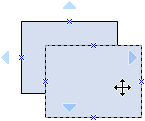
Bewegen Sie den Mauszeiger bei weiterhin gedrückter Maustaste über eines der blauen Dreiecke. Das Dreieck wird dunkelblau.
Lassen Sie die Maustaste los. Das Shape wird auf dem Zeichenblatt platziert, und ein Verbinder wird hinzugefügt und an beide Shapes geklebt.
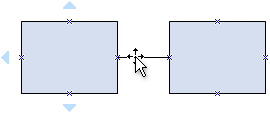
Tipp: Um die Richtung des Pfeils auf einem Verbinder umzukehren, klicken Sie mit der rechten Maustaste auf die Linie, klicken Sie in der angezeigten Minisymbolleiste auf Pfeile , und wählen Sie dann eine neue Pfeilrichtung oder einen neuen Stil aus.
Verwenden Sie Baumformen, um hierarchische Stufen in einem Baumdiagramm darzustellen:
Ziehen Sie aus Blöcken eine Baumform auf das Zeichenblatt. Wenn Sie zwei Zweige möchten, verwenden Sie eine Doppelbaumform . Wenn Sie zwei oder mehr Zweige wünschen, verwenden Sie eine Form mit mehreren Bäumen .
Ziehen Sie die Endpunkte
 auf den Baumformen zu Verbindungspunkten auf Blockformen. Die Endpunkte werden rot, wenn sie geklebt werden.
auf den Baumformen zu Verbindungspunkten auf Blockformen. Die Endpunkte werden rot, wenn sie geklebt werden. Ziehen Sie die Steuergriffe
 auf den Baumformen, um weitere Äste zu erstellen oder die Länge oder Position der Äste zu ändern.
auf den Baumformen, um weitere Äste zu erstellen oder die Länge oder Position der Äste zu ändern. 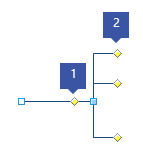
1 Ziehen Sie den Steuergriff am Stamm nach rechts, um weitere Zweige zu erstellen.
2 Ziehen Sie den Steuergriff am Ende eines Zweigs horizontal oder vertikal, um seine Position zu ändern.
Hinweis: Bevor Sie diese Schritte ausführen, vergewissern Sie sich, dass AutoConnect in der Standardsymbolleiste aktiv ist.
Zeigen Sie im Menü Datei auf Neu , zeigen Sie auf Allgemein und klicken Sie dann auf Blockdiagramm .
Ziehen Sie aus den Schablonen Blöcke und Erhabene Blöcke Block-Shapes auf das Zeichenblatt, um Stufen in einer Baumstruktur darzustellen.
Um einer Form Text hinzuzufügen, wählen Sie die Form aus und geben Sie dann Text ein.
Geben Sie Beziehungen zwischen den Blöcken an, indem Sie die Formen verbinden:
Ziehen Sie ein Shape aus einer Schablone auf das Zeichenblatt, und positionieren Sie es neben einem anderen Shape.
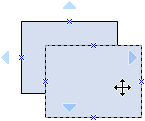
Bewegen Sie den Mauszeiger bei weiterhin gedrückter Maustaste über eines der blauen Dreiecke. Das Dreieck wird dunkelblau.
Lassen Sie die Maustaste los. Das Shape wird auf dem Zeichenblatt platziert, und ein Verbinder wird hinzugefügt und an beide Shapes geklebt.
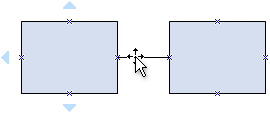
Tipp: Um die Richtung des Pfeils auf einem Verbinder umzukehren, zeigen Sie im Menü Form auf Vorgänge und klicken Sie dann auf Enden umkehren .
Verwenden Sie Baumformen, um hierarchische Stufen in einem Baumdiagramm darzustellen:
Ziehen Sie aus Blöcken eine Baumform auf das Zeichenblatt. Wenn Sie zwei Zweige möchten, verwenden Sie eine Doppelbaumform . Wenn Sie zwei oder mehr Zweige wünschen, verwenden Sie eine Form mit mehreren Bäumen .
Ziehen Sie die Endpunkte
 auf den Baumformen zu Verbindungspunkten
auf den Baumformen zu Verbindungspunkten auf Blockformen. Die Endpunkte werden rot, wenn sie geklebt werden.
Ziehen Sie die Steuergriffe
 auf den Baumformen, um weitere Äste zu erstellen oder die Länge oder Position der Äste zu ändern.
auf den Baumformen, um weitere Äste zu erstellen oder die Länge oder Position der Äste zu ändern. 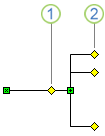
1 Ziehen Sie den Steuergriff am Stamm nach rechts, um weitere Zweige zu erstellen.
2 Ziehen Sie den Steuergriff am Ende eines Zweigs horizontal oder vertikal, um seine Position zu ändern.

No comments:
Post a Comment